Si vous recherchez la dernière version de pilotes pour votre imprimante HP LaserJet P2055dn , Vous êtes arrivé au bon endroit! Dans cet article, nous vous présenterons deux méthodes pour télécharger les pilotes mis à jour.

Option 1 – Automatiquement (recommandé) – C’est l’option la plus rapide et la plus simple. Tout se fait en quelques clics de souris – c’est facile même si vous êtes un débutant en informatique.
Option 2 – Manuellement – Vous aurez besoin de compétences informatiques et de patience pour mettre à jour votre pilote de cette façon, car vous devez trouver exactement le bon pilote en ligne, le télécharger et l’installer étape par étape.
Option 1 – Mettre à jour automatiquement les pilotes HP LaserJet P2055dn
Si vous n'avez pas le temps, la patience ou les compétences informatiques pour mettre à jour le pilote HP LaserJet P2055dn manuellement, vous pouvez le faire automatiquement avec Driver Easy.
Conducteur facile reconnaîtra automatiquement votre système et trouvera les pilotes appropriés. Vous n’avez pas besoin de savoir exactement quel système exécute votre ordinateur, vous n’avez pas besoin de risquer de télécharger et d’installer le mauvais pilote, et vous n’avez pas besoin de craindre de commettre une erreur lors de l’installation. Driver Easy s’occupe de tout.
Vous pouvez mettre à jour automatiquement vos pilotes avec la version GRATUITE ou Pro de Driver Easy. Mais avec la version Pro, cela ne prend que 2 clics (et vous bénéficiez d'une assistance complète et d'une garantie de remboursement de 30 jours) :
1) Télécharger et installez Driver Easy.
2) Exécutez Driver Easy et cliquez sur le bouton Scanne maintenant bouton. Driver Easy analysera ensuite votre ordinateur et détectera tout pilote problématique.
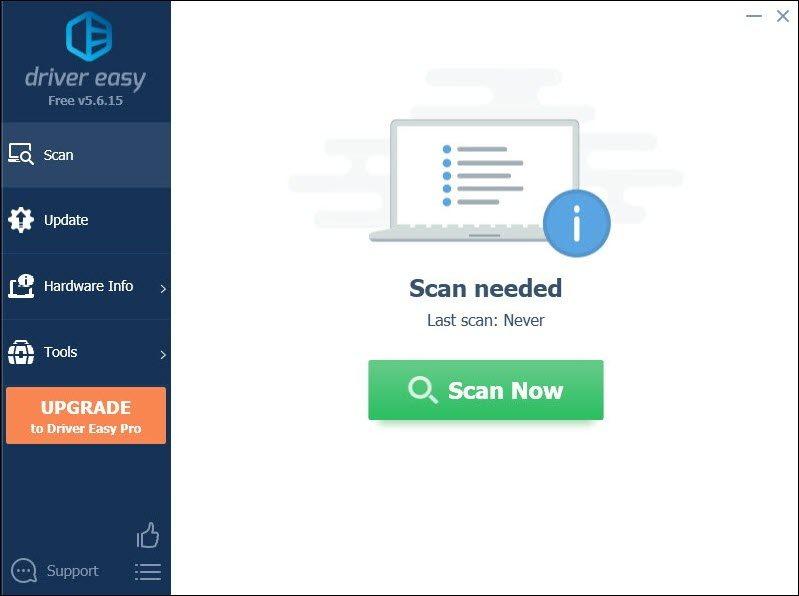
3) Cliquez sur le Mise à jour à côté du pilote HP LaserJet P2055dn pour télécharger automatiquement la version correcte de ce pilote, vous pouvez ensuite l'installer manuellement (vous pouvez le faire avec la version GRATUITE).
Ou cliquez sur Tout mettre à jour pour télécharger et installer automatiquement la version correcte de tous les pilotes manquants ou obsolètes sur votre système. (Cela nécessite le Version professionnelle qui est accompagné d'un support complet et d'une garantie de remboursement de 30 jours. Vous serez invité à effectuer la mise à niveau lorsque vous cliquerez sur Tout mettre à jour.)
Si vous avez besoin d'aide, veuillez contacter L'équipe d'assistance de Driver Easy à support@letmeknow.ch .Option 2 – Téléchargez et installez manuellement les pilotes HP LaserJet P2055dn
Vous pouvez également rechercher le pilote correct le plus récent pour votre imprimante, puis le télécharger et l'installer étape par étape. Mais c’est plutôt long et sujet aux erreurs.
1) Allez dans le Téléchargements de logiciels et de pilotes HP page.
Le site Web HP détectera automatiquement votre système d'exploitation. Mais parfois, ce n’est pas le cas ou vous souhaitez télécharger le pilote pour un autre PC avec d’autres systèmes d’exploitation et versions. Si tel est le cas, vous devez suivre les étapes 2 et 3 pour changer de système d'exploitation. S'il a détecté le système d'exploitation exact que vous utilisez ou si c'est celui que vous recherchez, vous pouvez alors accéder à étape 4 .
2) Cliquez Choisissez un autre système d'exploitation .

3) Cliquez sur le Flèche vers le bas et sélectionnez celui qui correspond à votre système d'exploitation et à votre version. Puis clique Changement .

4) Choisissez le pilote d'imprimante dont vous avez besoin.
5) Sélectionnez le modèle d'imprimante dans la liste des résultats de recherche et cliquez sur Télécharger pour télécharger le pilote d'imprimante.
Remarque : la capture d'écran ci-dessous concerne Windows 10 (64 bits), pour les autres versions, les résultats sont différents.
Note: Logiciel-pilote d'impression universel (1) permet aux administrateurs d'impression d'installer, de déployer, de configurer et de gérer le pilote d'impression universel HP. Vous n’en aurez peut-être pas besoin si vous n’avez pas besoin de ces outils.

6) Une fois que vous avez téléchargé le bon pilote, double-cliquez sur le fichier .exe pour exécuter la configuration du pilote et suivez les instructions à l’écran pour l’installer.
Conseils
Les fichiers d'installation sous Pilote-Pilote d'impression universel pour services gérés (2) et Pilote-Pilote d'impression universel (3) sont littéralement les mêmes. La seule différence est que vous devez utiliser une connexion USB pour télécharger le pilote. pour les imprimantes connectées via USB .
Pour Windows, HP vous propose également un pilote d'impression universel pour Windows PCL6 et PostScript. Vous vous demandez peut-être lequel vous convient le mieux.
Afin d'installer le bon pilote, vous devez connaître les légères différences entre PCL6 et PostScript.
| Conducteur | Description |
| Pilote d'impression universel HP pour Windows PCL6 | Disponible pour la plupart des imprimantes HP ; Recommandé pour imprimer tous les environnements Windows. |
| Pilote d'impression universel HP pour Windows PostScript | Disponible pour certaines imprimantes HP ; Recommandé pour les applications à forte intensité graphique telles qu'Adobe ; L'imprimante doit disposer d'une capacité d'impression PS pour utiliser ce pilote. . |
Espérons que cet article vous aide à télécharger et à installer les derniers pilotes HP LaserJet P2055dn ! Si vous avez des idées ou des questions, n'hésitez pas à laisser un commentaire ci-dessous.


![[RESOLU] Le clavier cesse de fonctionner de manière aléatoire (2025)](https://letmeknow.ch/img/knowledge-base/77/solved-keyboard-randomly-stops-working-2025-1.png)



